WPS文档中将文字转换为语音的方法教程
时间:2023-07-17 09:25:37作者:极光下载站人气:241
wps文档是一款非常好用的办公软件,很多小伙伴都在使用。在其中我们可以自由编辑和处理文本内容,进行想要的设计操作,非常地方便实用。在WPS文档中有一个“朗读”功能,使用该功能我们可以轻松将文档中的文字转换为语音,在转换时我们还可以根据自己的实际需要适当调整朗读的语速,语调,音量等参数,非常地方便。那小伙伴们知道电脑版WPS文档中具体该如何进行朗读吗,其实操作方法是非常简单的,只需要进行几个步骤就可以了。接下来,小编就来和小伙伴们分享具体的操作步骤了,有需要或者是有兴趣了解的小伙伴们快来和小编一起往下看看吧!
操作步骤
第一步:双击打开需要朗读的WPS文档;
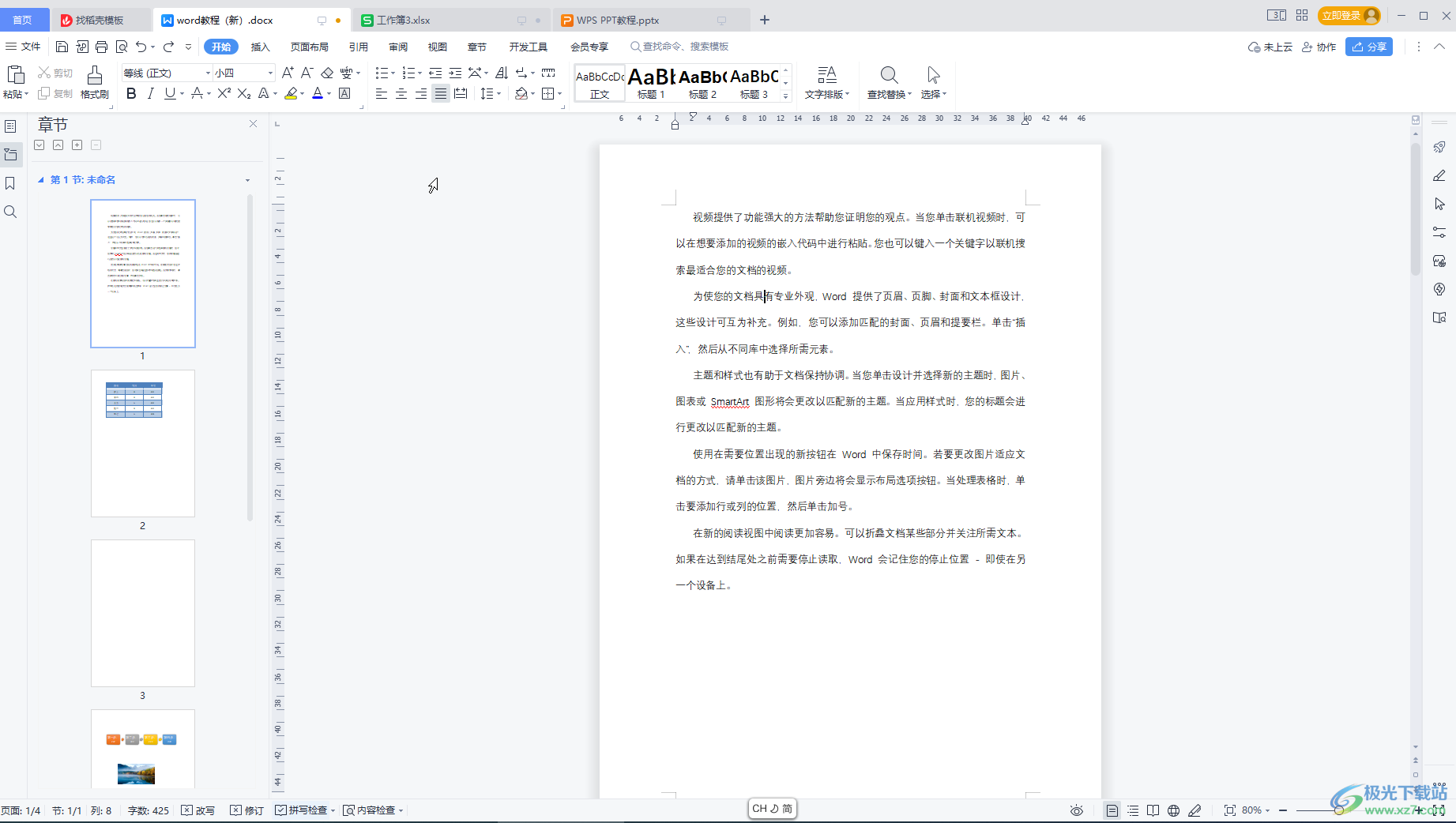
第二步:在“审阅”选项卡中点击“朗读”按钮,在子选项中可以选择全文朗读或者选中部分内容进行朗读,点击勾选“显示工具栏”,然后可以根据需要调整想要的朗读参数;
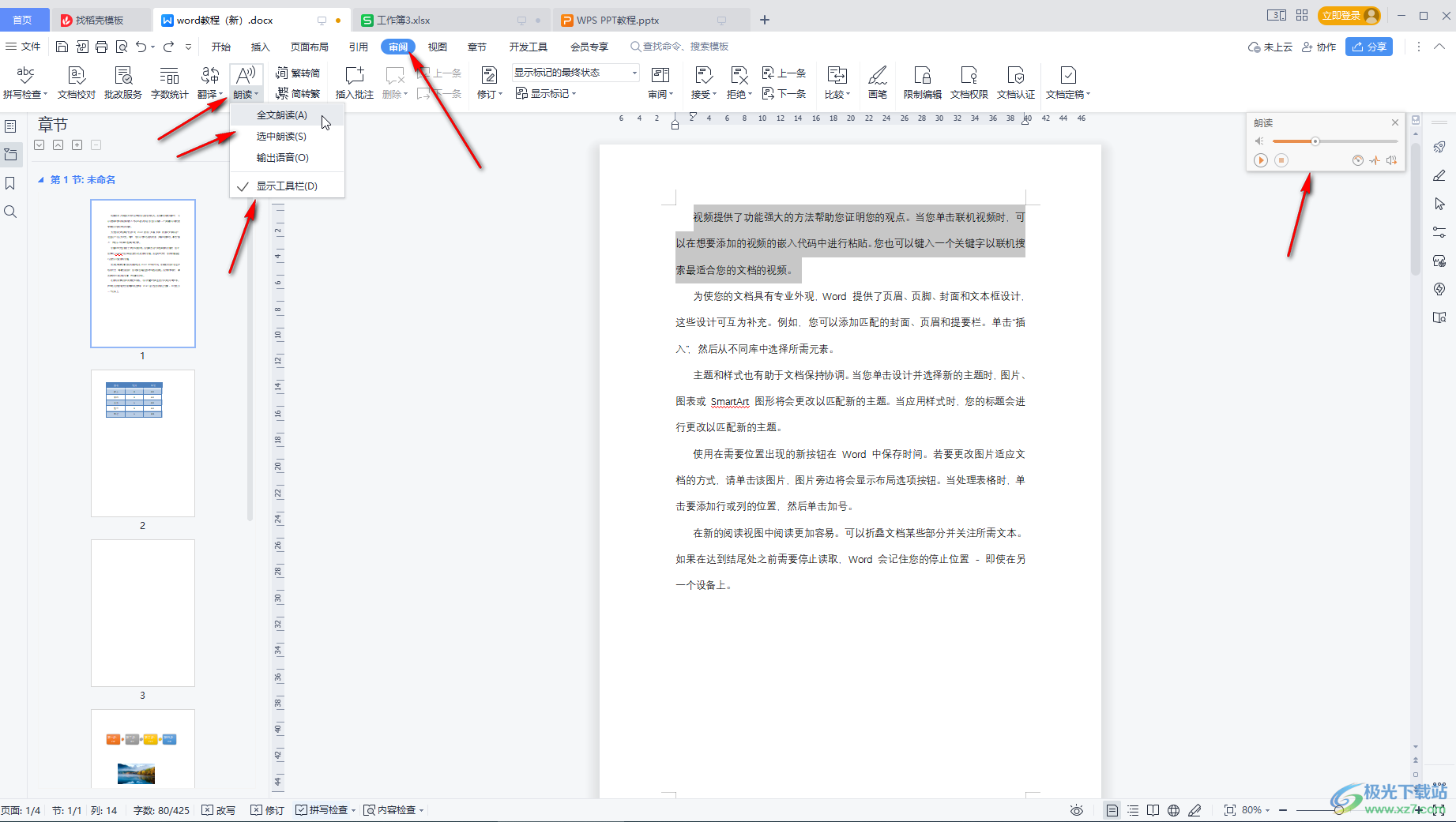
第三步:比如我们可以调整朗读的语速,朗读的语调,朗读的音量等等,朗读完成后我们还可以将语音导出保存;
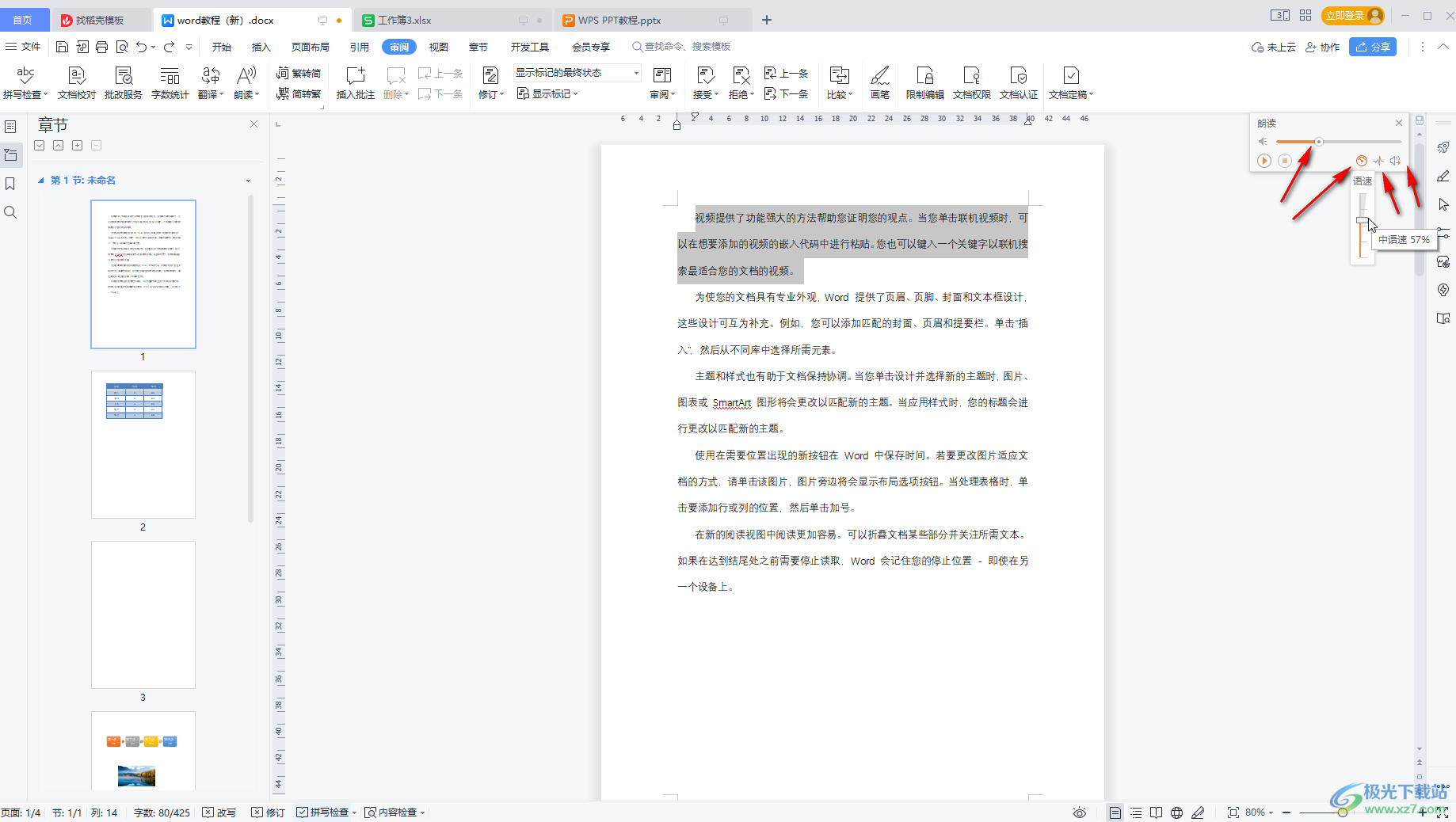
第四步:也可以在“朗读”的子选项中进行保存;
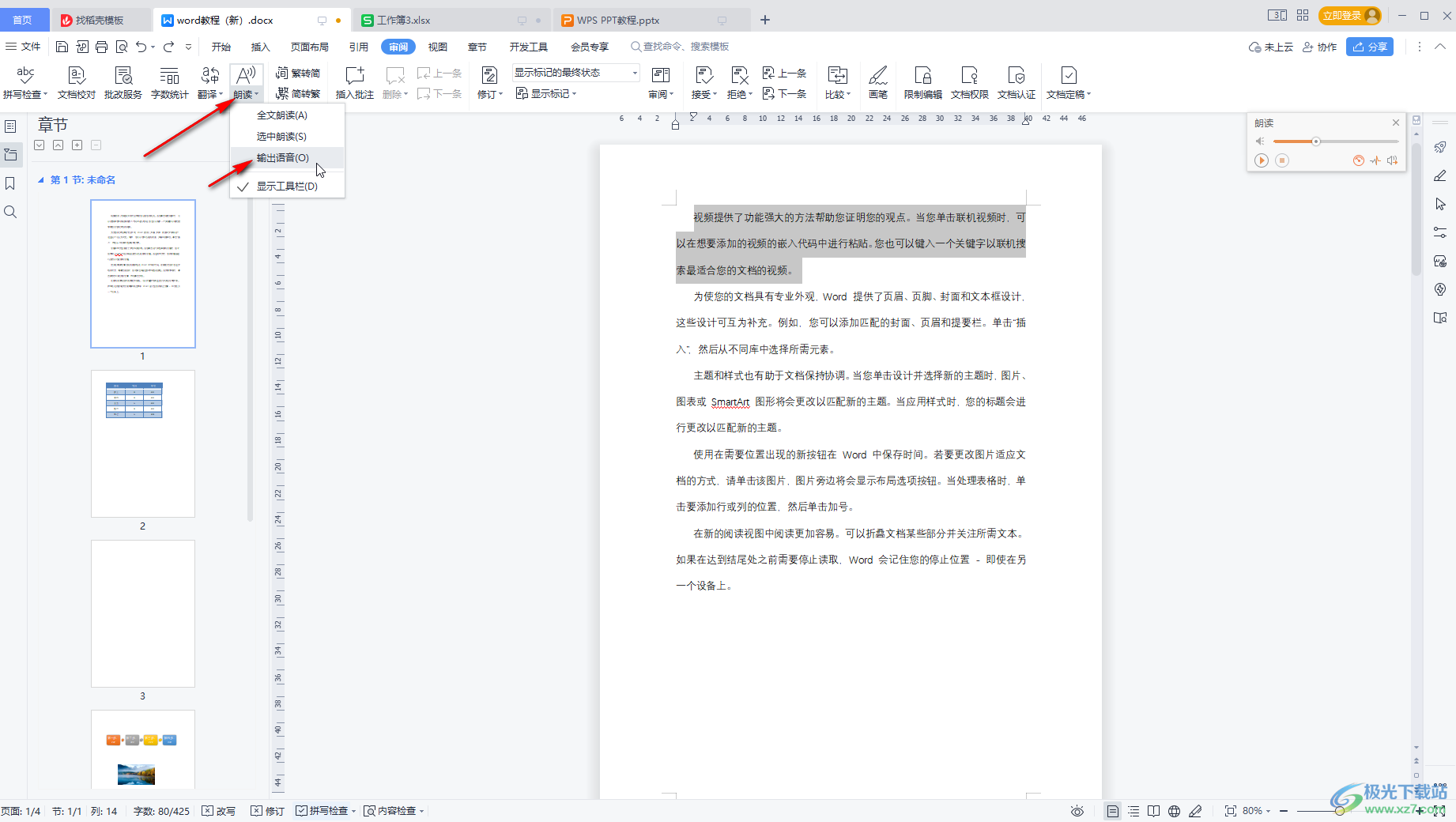
第五步:在“朗读”的旁边我们还可以点击使用翻译功能。
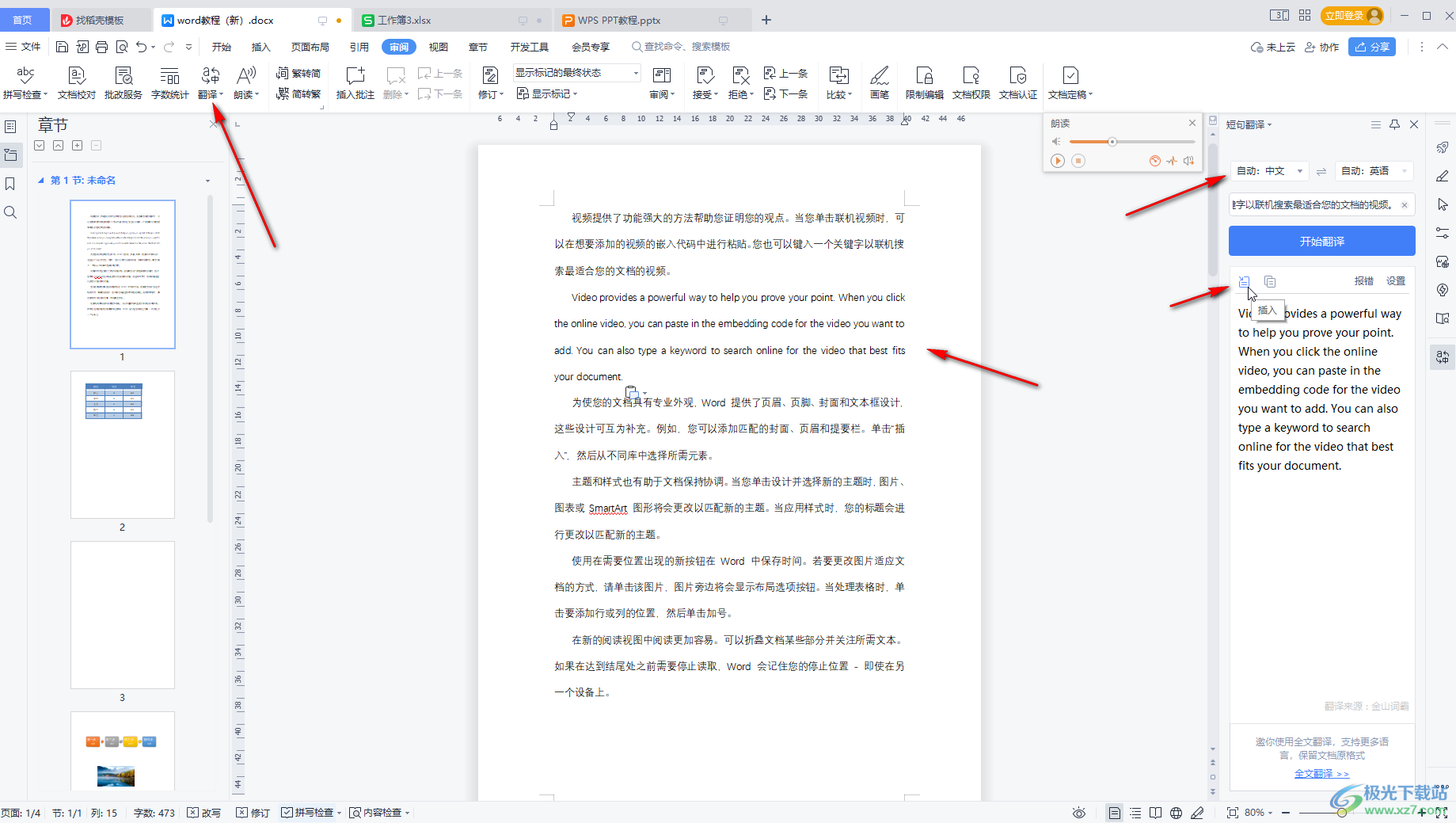
以上就是电脑版WPS文档中将文字自动转为语音的方法教程的全部内容了。上面的步骤操作起来都是非常简单的,小伙伴们可以打开自己的软件后一起动手操作起来。

大小:240.07 MB版本:v12.1.0.18608环境:WinAll, WinXP, Win7, Win10
- 进入下载
相关推荐
相关下载
热门阅览
- 1百度网盘分享密码暴力破解方法,怎么破解百度网盘加密链接
- 2keyshot6破解安装步骤-keyshot6破解安装教程
- 3apktool手机版使用教程-apktool使用方法
- 4mac版steam怎么设置中文 steam mac版设置中文教程
- 5抖音推荐怎么设置页面?抖音推荐界面重新设置教程
- 6电脑怎么开启VT 如何开启VT的详细教程!
- 7掌上英雄联盟怎么注销账号?掌上英雄联盟怎么退出登录
- 8rar文件怎么打开?如何打开rar格式文件
- 9掌上wegame怎么查别人战绩?掌上wegame怎么看别人英雄联盟战绩
- 10qq邮箱格式怎么写?qq邮箱格式是什么样的以及注册英文邮箱的方法
- 11怎么安装会声会影x7?会声会影x7安装教程
- 12Word文档中轻松实现两行对齐?word文档两行文字怎么对齐?
网友评论